디자이너를 위한 포럼에 참여하기
여러분의 전문 지식은 커뮤니티에 매우 중요합니다. 참여하여 지식을 공유하세요
지금 포럼에 참여하세요업계 최고의 전문가들과 함께 공유하고 배우며 성장하세요.
SOLIDWORKS Composer 는 작업 지침부터 기술 사양에 이르기까지 제품 설계에 대한 기술 문서를 작성하는 데 유용한 도구입니다. 하지만 프로젝트 진행 중에 CAD 설계를 변경해야 하는 경우가 있을 수 있습니다. 기계 설계가 업데이트되면 어떻게 해야 할까요? 새 모델을 사용하여 기술 문서를 처음부터 다시 시작하고 더 이상 업데이트가 필요하지 않기를 바라나요?
이 블로그에서는 솔리드웍스 컴포저 업데이트 도구 기술 문서를 설정하여 개별 하위 어셈블리를 업데이트하고 매번 최상위 하위 어셈블리를 업데이트할 필요가 없도록 하는 가장 좋은 방법입니다.
솔리드웍스 컴포저 파일 업데이트하기
업데이트 도구를 사용하려면 Composer(.smg)에 프로젝트가 열려 있는 상태에서 다음 위치로 이동합니다. 파일 > 업데이트 > SOLIDWORKS Composer 문서.

그러면 Composer 문서를 업데이트할 파일을 선택하라는 메시지가 표시됩니다. 선택하면 Composer는 업데이트된 파일 세트를 사용하여 문서의 모든 보기를 업데이트합니다.
이 프로세스는 사용하기는 간단하지만 몇 가지 함정이 있을 수 있습니다. 다행히도 SOLIDWORKS는 솔루션(S-060115)을 출시했습니다. 기술 자료에서 확인할 수 있습니다.
규칙 및 모범 사례
- 업데이트하는 경우 SOLIDWORKS 파일에서 SOLIDWORKS 파일은 Composer 문서를 생성하는 데 사용한 SOLIDWORKS 파일(소스 파일)과 동일한 이름을 가져야 하며, 어셈블리 트리의 루트 노드 아래 이름과 SOLIDWORKS 파일 이름은 항상 일치해야 합니다. 루트 노드 아래의 이름을 변경하거나 SOLIDWORKS 파일의 이름을 변경하여 일치하도록 할 수 있지만 업데이트 시 예기치 않은 결과가 표시될 수 있습니다.
예를 들어 ‘Assembly1’을 임포트하여 Composer 문서를 만든 다음 해당 어셈블리를 수정하여 ‘Assembly2’로 저장한다고 가정해 보겠습니다. ‘Assembly2’로 업데이트하면 업데이트가 실패합니다. 업데이트가 성공하려면 루트 노드 아래의 이름을 ‘Assembly2’로 변경하거나 SOLIDWORKS 파일 이름을 ‘Assembly1’로 변경해야 합니다.
- 업데이트하는 경우 SOLIDWORKS 파일에서 SOLIDWORKS 파일은 Composer 문서를 생성하는 데 사용한 SOLIDWORKS 파일(소스 파일)과 동일한 이름을 가져야 하며, 어셈블리 트리의 루트 노드 아래 이름과 SOLIDWORKS 파일 이름은 항상 일치해야 합니다. 루트 노드 아래의 이름을 변경하거나 SOLIDWORKS 파일의 이름을 변경하여 일치하도록 할 수 있지만 업데이트 시 예기치 않은 결과가 표시될 수 있습니다.
- 액터에 다른 넷가이드가 있는 다른 컴포저 문서에서 업데이트하지 마세요.어셈블리 트리에서 액터 이름을 변경할 수는 있지만, 넷가이드는 변경되지 않습니다. 넷가이드는 임포트 또는 업데이트 프로세스 중에만 생성됩니다.
- SOLIDWORKS 어셈블리 파일로 업데이트하는 경우 번역 프로세스에서 완전히 해결된 어셈블리 파일을 로드해야 하며, 이를 확인하려면 SOLIDWORKS에서 시스템 옵션을 끄십시오: 대규모 조립 모드 사용, 컴포넌트 경량 자동 로드및 대규모 디자인 검토 사용. SOLIDWORKS 번역기를 사용하는 경우 자세한 내용은 S-053656을 참조하십시오.
- 컴포저 문서를 생성할 때 사용한 것과 동일한 가져오기 옵션을 사용하며, 어셈블리 트리에서 지오메트리, 파트 및 어셈블리 노드를 재정렬할 수 없습니다. 업데이트 프로세스는 기존 어셈블리 트리를 업데이트 파일의 어셈블리 트리로 덮어씁니다.
- 업데이트하는 Composer 문서에 CAD 파일이나 다른 Composer 문서를 병합하지 마세요. 병합하면 규칙 #5를 위반하는 것입니다. 업데이트 프로세스는 병합된 문서를 Composer 문서에서 제거합니다.
- 지오메트리 액터에 키네마틱(부모/자식 관계)을 적용하지 마세요. 그렇게 하면 규칙 5번을 위반하게 됩니다.
- SOLIDWORKS 파일로 업데이트하는 경우 Composer 문서에 메타 속성을 생성하지 마십시오. 업데이트 프로세스는 메타 속성이 SOLIDWORKS 파일에 존재하지 않기 때문에 Composer 문서에서 Composer가 생성한 메타 속성을 제거합니다.
다른 Composer 문서에서 업데이트하는 경우 업데이트 프로세스는 Composer에서 생성한 메타 속성을 제거하지 않습니다. 그러나 두 작성기 문서에 동일한 메타 속성이 포함되어 있는 경우 업데이트 프로세스는 메타 속성을 업데이트하지 않습니다.
- SOLIDWORKS 파일로 업데이트하는 경우 Composer 문서에 메타 속성을 생성하지 마십시오. 업데이트 프로세스는 메타 속성이 SOLIDWORKS 파일에 존재하지 않기 때문에 Composer 문서에서 Composer가 생성한 메타 속성을 제거합니다.
이 규칙을 따르면 SOLIDWORKS 모델을 성공적으로 업데이트할 수 있습니다.
하위 어셈블리만 업데이트
이제 최상위 어셈블리를 업데이트하는 방법을 알았으니 하위 어셈블리만 업데이트해야 하는 경우에는 어떻게 해야 할까요? 이전과 동일한 업데이트 프로세스를 실행할 수도 있지만, 그럴 필요가 없을 수도 있습니다. 컴포저 문서가 어떻게 설정되어 있는지에 따라 하위 어셈블리 자체를 업데이트할 수 있습니다.
개별 하위 어셈블리를 업데이트할 수 있도록 컴포저 문서를 설정하는 첫 번째 단계는 새로 가져온 어셈블리를 .smgxml로 저장하는 것입니다. 이미 기존 .smg가 있는 경우 .smgxml로 저장할 수도 있습니다. 이렇게 하면 문서가 .smgxml, .smggeom, .smgsce 및 .smgview와 같은 하위 파일로 나뉩니다.
완료되면 모든 하위 어셈블리를 열어 .smgxml 파일로 저장해야 합니다. 거기에서 모든 하위 어셈블리를 닫고 최상위 어셈블리 .smgxml을 다시 엽니다.
이제 하위 어셈블리 .smgxml을 최상위 파일로 이동하여 어셈블리 탭으로 이동하여 트리를 확장하고 하위 어셈블리를 찾은 다음 마우스 오른쪽 버튼을 클릭합니다. 오른쪽 클릭 메뉴에서 제품 메뉴로 이동하여 펼칩니다. 그런 다음 제품 추가.
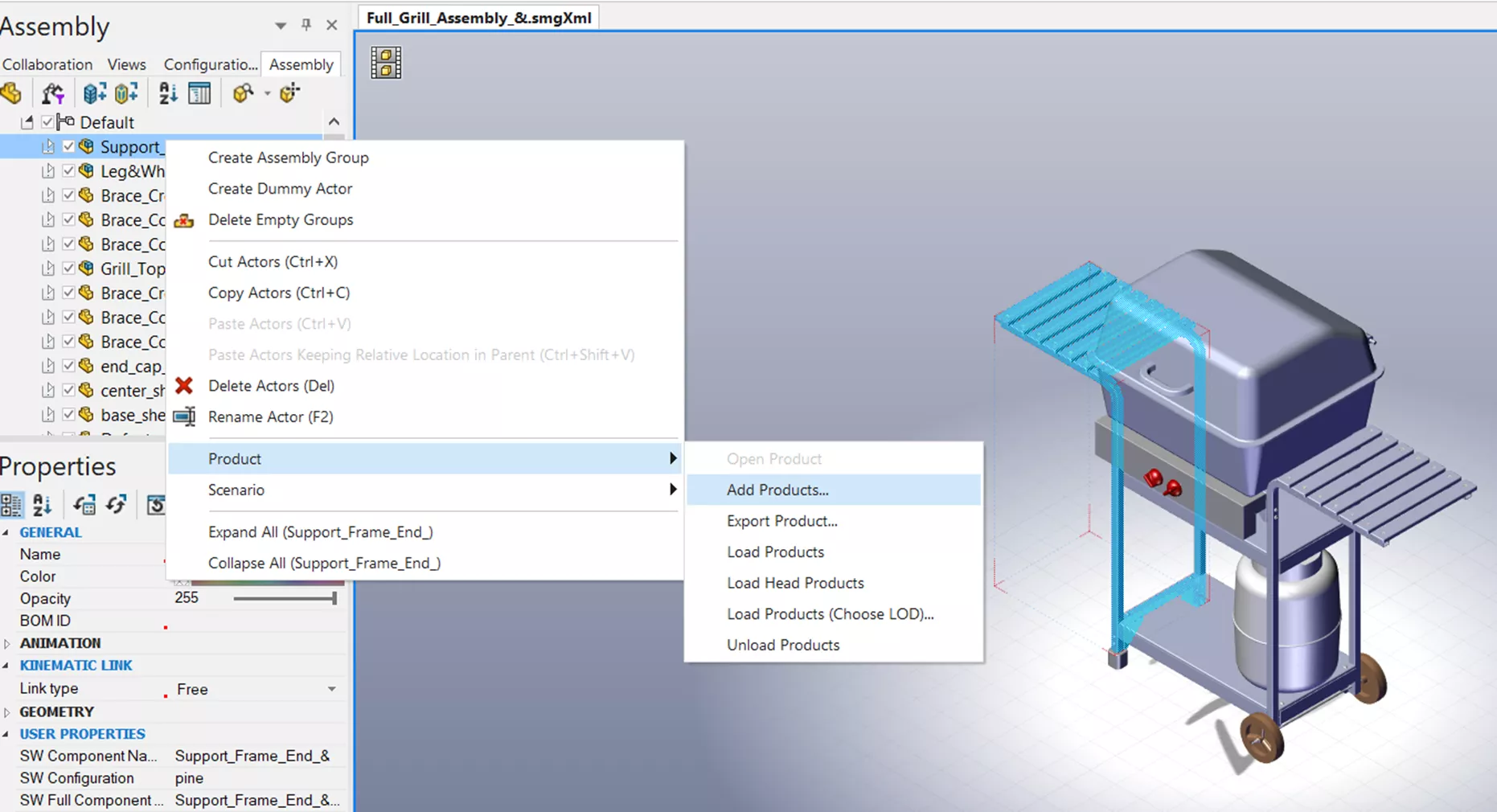
이렇게 하면 파일을 선택할 수 있습니다. 모든 하위 어셈블리에 대해 이 과정을 반복합니다. 참고: 이 작업을 수행할 때 제품을 추가할 때 하위 어셈블리 수준에 있는지 확인하는 것이 중요합니다. 이렇게 하면 뷰에서 액터의 위치를 유지하면서 해당 수준에 제품이 삽입됩니다. 제품을 상위 수준에서 추가하면 여전히 잘못된 위치에 추가될 뿐입니다.
모든 하위 어셈블리가 추가되면 빨간색 어셈블리 아이콘이 표시됩니다.
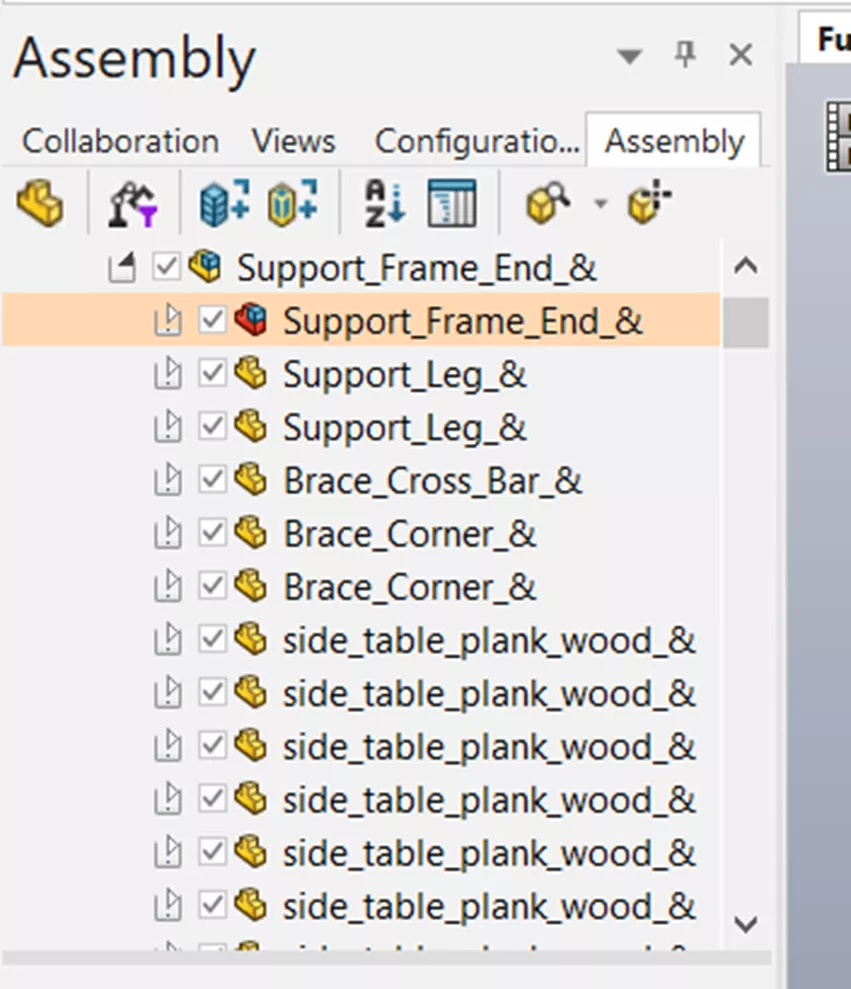
.smgxml 파일에서 방금 추가한 제품입니다. 이 하위 어셈블리의 하위 컴포넌트가 여전히 여기에 있음을 알 수 있습니다. 삭제하세요.
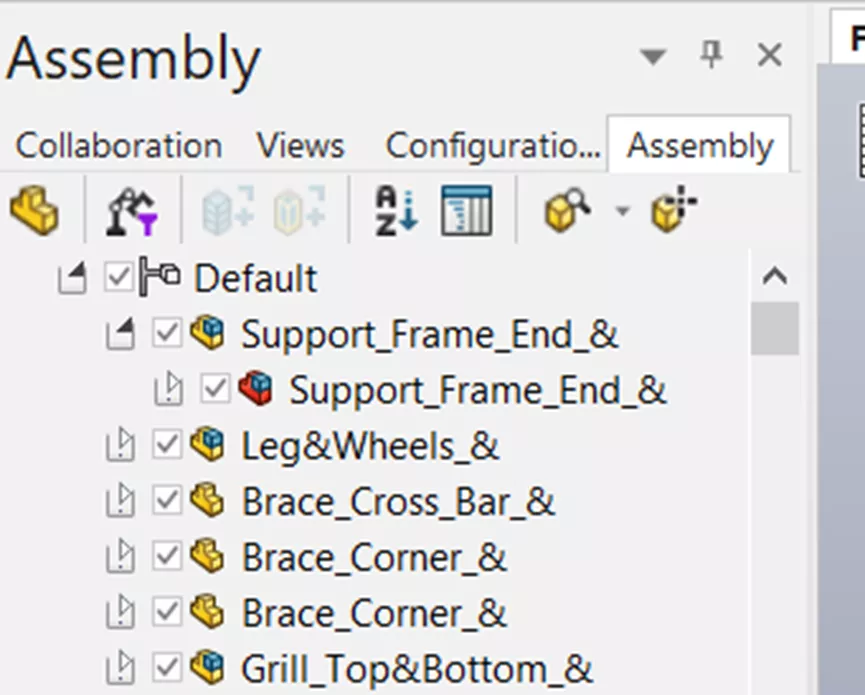
이 방법으로 모든 하위 어셈블리 업데이트가 완료되면 하위 어셈블리 .smgxml을 열고 위의 Composer 문서 업데이트 방법을 사용합니다. 그러면 다음에 최상위 어셈블리 파일을 열 때 변경 사항이 나타납니다. 우연히 최상위 어셈블리 파일을 열었을 때 액터가 누락된 경우 어셈블리 트리로 이동하여 액터를 다시 켜면 됩니다.
업데이트 툴을 사용하면 종종 발생하는 기계적 설계 변경 시 많은 시간과 작업을 절약할 수 있습니다. 또한 기본 Composer 파일 형식을 활용하는 구조를 사용하여 이러한 업데이트를 훨씬 더 간단하게 수행하는 방법을 알고 있습니다. 이 두 가지를 결합하면 기술 문서를 쉽게 만들고 수정할 수 있습니다.
디자이너를 위한 포럼에 참여하기
여러분의 전문 지식은 커뮤니티에 매우 중요합니다. 참여하여 지식을 공유하세요
지금 포럼에 참여하세요업계 최고의 전문가들과 함께 공유하고 배우며 성장하세요.

